Nếu máy tính của bạn đang sử dụng thì đột nhiên nhấp nháy liên tục, gây nên nhiều bất tiện . Vậy nguyên nhân màn hình máy tính nhấp nháy liên tục do đâu? Cách giải quyết nào cho tình trạng màn hình máy tính nhấp nháy liên tục như thế nào? Nếu màn hình máy tính nhấp nháy liên tục hãy liên hệ với Limosa qua số HOTLINE 19002276 để được chúng tôi tư vấn nhé.

MỤC LỤC
1. Tìm hiểu các nguyên nhân phổ biến khiến màn hình máy tính bị chớp tắt liên tục
Trong quá trình sử dụng máy tính thì việc gặp phải vấn đề màn hình máy tính bị chớp tắt liên tục xảy ra phổ biến với nhiều người dùng. Về hiện tượng lỗi màn hình máy tính nhấp nháy liên tục nhìn rất khó chịu. Cùng tìm hiểu các nguyên nhân gây ra tình trạng ngay dưới đây nhé:
1.1 Do màn hình có tuổi thọ cao
Qua một thời gian dài sử dụng máy tính, vượt quá thời gian mà nhà sản xuất đưa ra thì rất có thể máy tỉnh của bạn sẽ bị hư hỏng hoặc gặp một số vấn đề.
Khi màn hình máy tính có tuổi thọ cao thì dẫn đến tấm nền của màn hình có độ phản hồi kém đi so với ban đầu sử dụng, các điểm ảnh bị “burn in” dẫn đến độ linh hoạt so với trước bị kém đi đáng kể.
1.2 Xuất phát từ nguồn điện không đủ hoặc không ổn định
Tiếp đến, là do nguồn điện mà ổ điện cung cấp cho màn hình không đủ hoặc thiếu ổn định. Tùy thuộc vào mỗi loại máy tính sẽ có độ phân giải khác nhau với kích thước màn hình , do đó nếu máy tính không được cung cấp đủ nguồn điện sẽ dẫn đến tình trạng màn hình bị nhấp nháy.
Bên cạnh đó, có thể do adapter nắn dòng từ điện lưới quốc gia hoạt động với công suất không ổn định gây ra việc dòng điện sau khi qua adapter cung cấp lên màn hình là không đủ cho hoạt động.
1.3 Do lỏng cáp màn hình máy tính
Ngoài ra, do lỏng cáp màn hình cũng là nguyên nhân khiến lỗi màn hình máy tính nhấp nháy liên tục. Cũng có thể là do thời gian sử dụng quá lâu, hoặc lúc di chuyển bị va chạm khiến cáp máy tính bị lỏng.
1.4 Lỗi hệ điều hành
Khi gặp lỗi hệ điều hành thường sẽ do cài đặt driver không thích hợp với màn hình máy tính khi đó sẽ dẫn đến việc xung đột giữa các phần mềm. Mỗi lần quét sẽ tương ứng với một lần “reset” và kết nối lại của máy tính, gây ra hiện tượng màn hình máy tính bị chớp tắt liên tục.
1.5 Độ phân giải quá mức
Rất có thể là do màn hình máy tính của bạn đang để độ phân giải cao quá mức bình thường và điều này sẽ làm cho màn hình máy tính bị nhấp nháy liên tục.
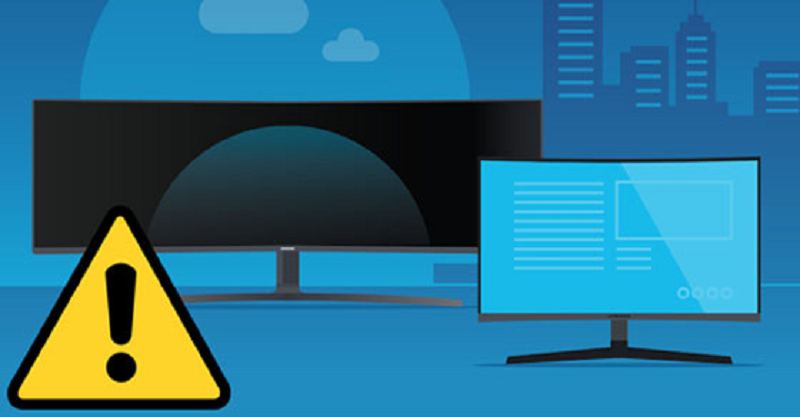
2. Các cách sửa lỗi màn hình máy tính nhấp nháy liên tục
2.1 Thực hiện kiểm tra Task Manager
Tiến hành kiểm tra Task Manager sẽ giúp bạn tìm ra nguyên nhân gây ra và khắc phục tối ưu tình trạng màn hình máy tính bị chớp tắt liên tục. Muốn mở Task Manager bạn sẽ có hai cách tiến hành như sau:
– Cách 1: Bạn nhấn chọn tổ hợp phím Ctrl + Shift + Esc.
– Cách 2: Click chuột phải vào Taskbar > Nhấn chọn Task Manager.
Lúc này sẽ có 2 trường hợp xảy ra:
+ Trường hợp 1 : Khi Task Manager không có dấu hiệu nhấp nháy, thì do ứng dụng, phần mềm nào đó có thể là nguyên nhân dẫn đến lỗi.
+ Trường hợp 2: Còn nếu Task Manager nhấp nháy, thì do driver màn hình gây ra hiện tượng màn hình máy tính nhấp nháy.
2.2 Cập nhật lại driver cho màn hình máy tính
Để khắc phục tình trạng lỗi màn hình máy tính nhấp nháy liên tục bạn có thể cập nhật driver sử dụng cài đặt Windows theo các bước dưới đây:
Bước 1: Nhấn chọn tổ hợp phím Windows + I để mở Settings > Thực hiện tìm kiếm devmgmt.msc > Mở Device Manager.
Bước 2: Tiếp đến, Click và chọn Display adapters để mở rộng menu.
Bước 3: Đưa chuột phải vào adapter màn hình > Chọn Update Driver.
Bước 4: Sau khi đã hoàn tất việc cập nhật Driver mới, nhấn chọn Search Automatically for drivers để tìm phần mềm mới.
Bước 5: Nếu Windows tìm được một phiên bản mới hơn của driver màn hình, nó sẽ tự động tải và cài đặt.

2.3 Chỉnh lại tần số quét (tốc độ làm mới) phù hợp với màn hình
Trong trường hợp, tần số quét không đồng bộ với màn hình cũng là nguyên nhân phổ biến dẫn đến lỗi màn hình máy tính nhấp nháy liên tục. Nói một cách dễ hiểu , thì tần số quét trên màn hình máy tính là số hình ảnh mà màn hình có thể hiển thị trong một giây. Tuy nhiên, khi bạn xuất ra màn hình với tần số quét không phù hợp thì sẽ khiến màn hình máy tính bị chớp tắt liên tục.
Cách khắc phục là phải thay đổi tần số quét theo hướng dẫn cụ thể theo các bước như sau:
– Với hệ điều hành Windows 10
Bước 1: Click chuột phải vào vùng trống trên màn hình > Nhấn chọn Display settings.
Bước 2: Tiếp đến, chọn tab Display > Click chọn Advanced display setting.
Bước 3: Thực hiện chọn Display adapter properties for Display 1.
Bước 4: Đến đây bạn chọn Monitor > Click vào Screen refresh rate > Apply > Nhấn OK.
– Với hệ điều hành windows 8
Đầu tiên bạn vào Desktop > Click vào Screen Resolution > Nhấn chọn Advanced setting > Chọn Monitor để tiến hành thiết lập tần số quét (Hertz).
– Với hệ điều hành windows 7
Thực hiện vào mục Start > Click vào Control Panel > Chọn Adjust Screen Resolution > Nhấn chọn Screen Resolution > Tiếp đến, chọn Advandced Settings > Chọn Monitor để tiến hành thiết lập tần số quét (Hertz).
Trên đây Limosa đã cung cấp toàn bộ thông cho quý khách hàng những nguyên nhân gây ra lỗi màn hình máy tính nhấp nháy liên tục và cách khắc phục lỗi màn hình máy tính nhấp nháy liên tục. Bên cạnh đó, vẫn sẽ có những trục trặc mà quý khách không thể tự khắc phục mà phải nhờ nhân viên kỹ thuật, khi đó hãy gọi cho Limosa qua số hotline 19002276 để được hỗ trợ tư vấn kịp thời nhé.

 Thời Gian Làm Việc: Thứ 2 - Chủ nhật : 8h - 20h
Thời Gian Làm Việc: Thứ 2 - Chủ nhật : 8h - 20h Hotline: 1900 2276
Hotline: 1900 2276




